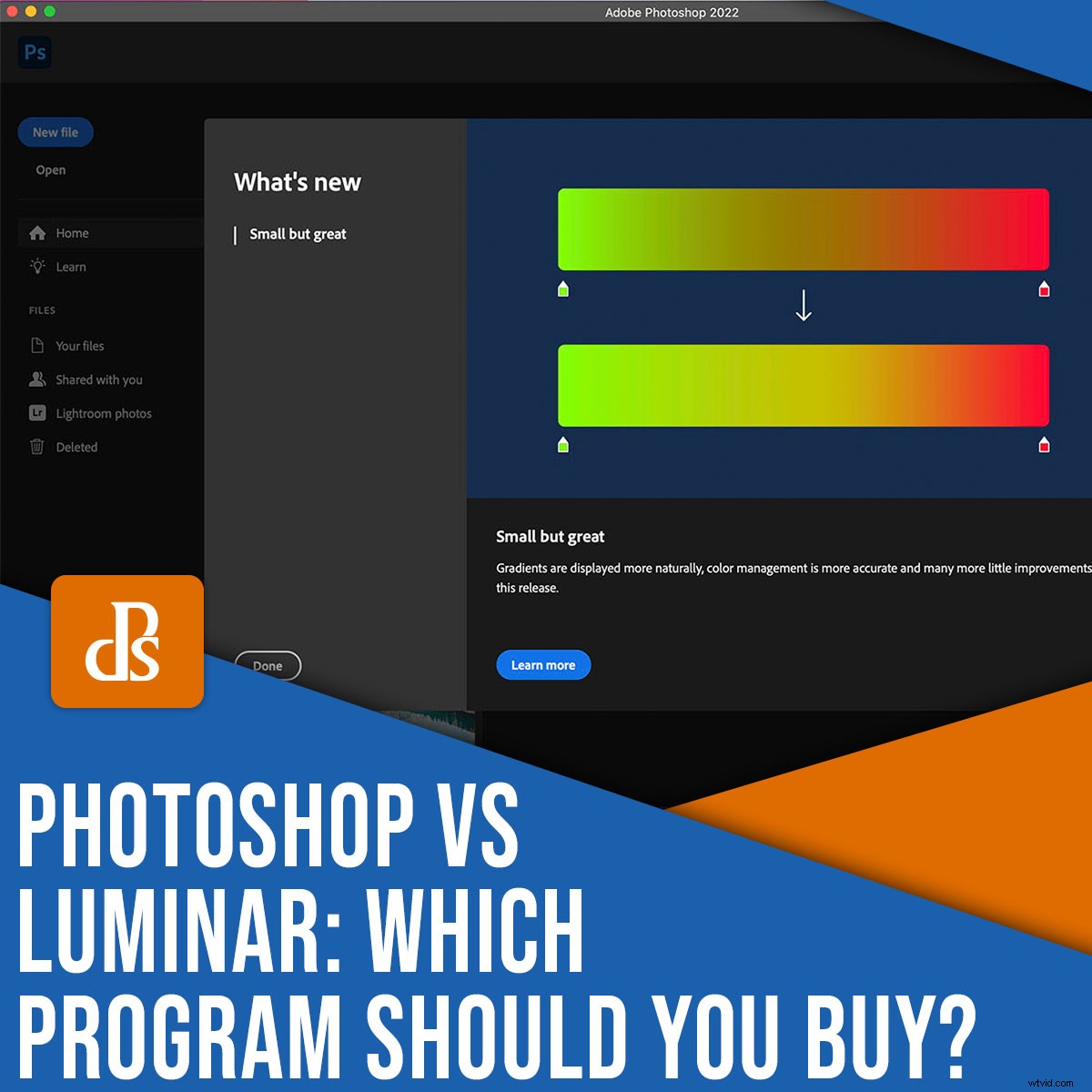
Si está tratando de decidir si comprar Photoshop o Luminar, entonces ha venido al lugar correcto.
En este artículo, echamos un vistazo cuidadoso a estos dos programas. Ofrecemos un desglose de todas las características clave, incluidos los precios, las capacidades de edición y las capacidades de organización de fotografías. Y explicamos por qué es posible que desee elegir uno sobre el otro.
Entonces, para saber qué programa es el adecuado para usted, ¡siga leyendo!
(Nota:esta comparación examina la IA de Luminar. Para obtener más información sobre el recién lanzado Luminar Neo, diríjase al sitio web de Skylum).
Adobe Photoshop:descripción general
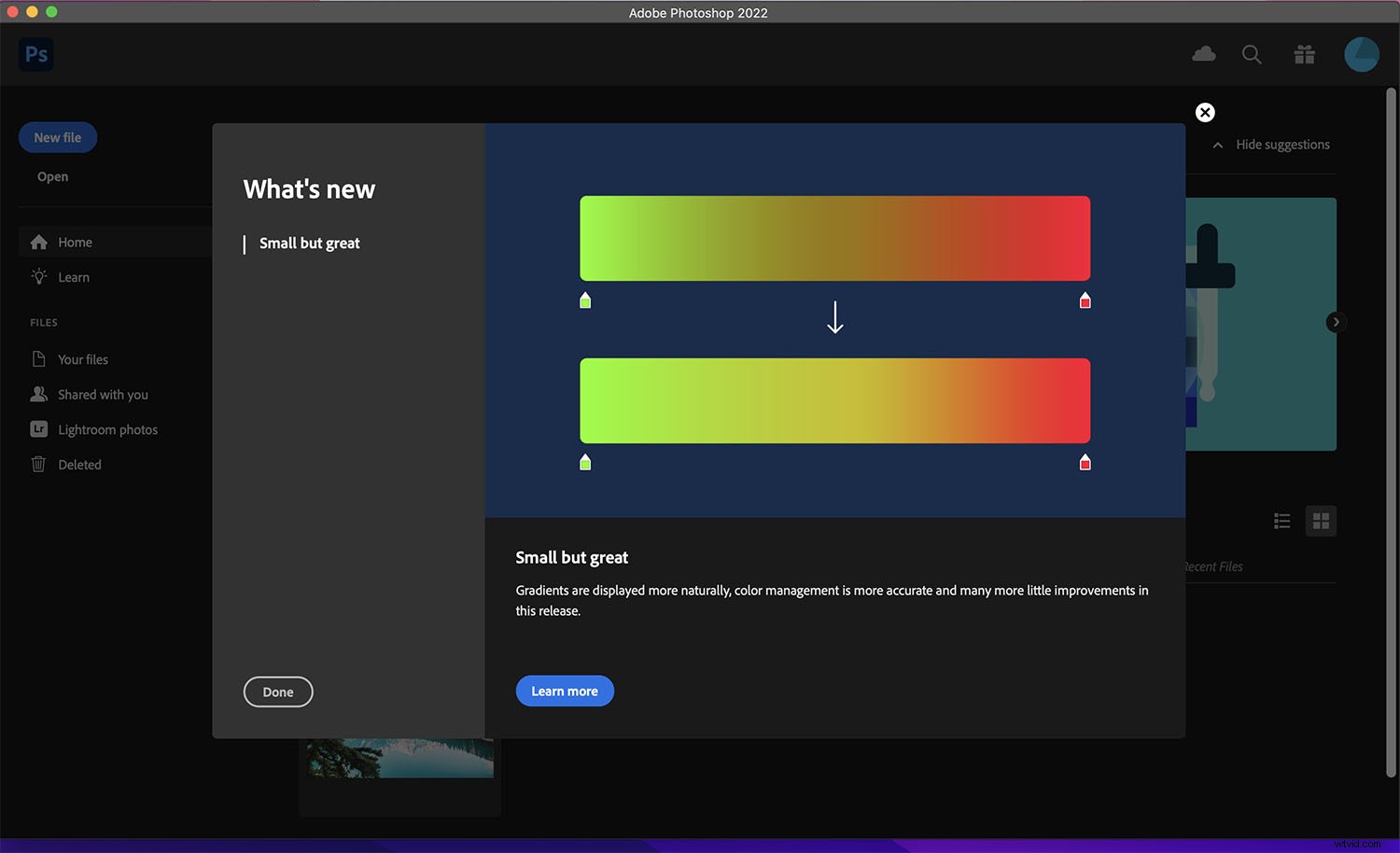
Photoshop es un programa de edición de fotografías desarrollado por Adobe y, con casi 35 años en el mercado, es el estándar de la industria para fotógrafos y creadores visuales.
En 2013, Photoshop se convirtió en parte del servicio Creative Cloud solo por suscripción de Adobe. Puede obtener una membresía combinada con otras aplicaciones de Adobe; por ejemplo, el Plan de Fotografía incluye tanto Lightroom como Photoshop.
Adobe Photoshop está dedicado a los creadores visuales profesionales y, además de las amplias capacidades de posprocesamiento, ofrece edición de video, edición de gráficos e incluso modelado tridimensional.
Desafortunadamente, Photoshop viene con una curva de aprendizaje empinada y las tarifas mensuales se acumulan con el tiempo. Además, Photoshop carece de capacidades de organización de fotografías, por lo que para un flujo de trabajo de edición completo, debe combinarlo con otras aplicaciones de Adobe (como Bridge o Lightroom). A continuación, expongo más detalladamente los pros y los contras del programa.
Skylum Luminar AI:descripción general
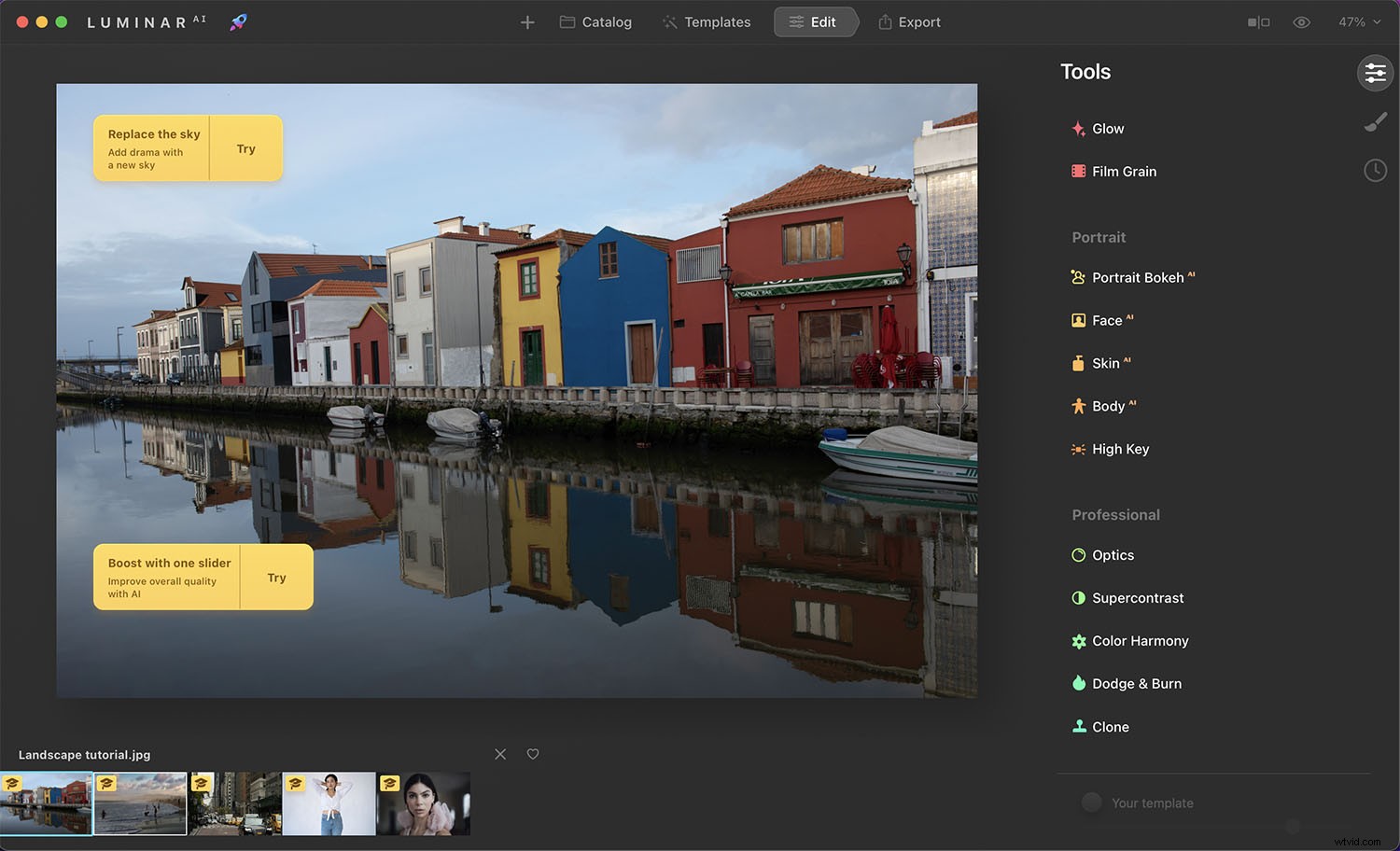
Luminar AI es un editor desarrollado por Skylum, que funciona como programa independiente o complemento.
A diferencia de Photoshop, Luminar AI está disponible como compra única. Tenga en cuenta que Skylum ofrece varios productos de Luminar, incluido Luminar Neo, aunque Luminar AI no. El predecesor de Luminar Neo.
Luminar AI ofrece una interfaz elegante y amigable para principiantes; como sugiere el nombre, también incluye muchas funciones de inteligencia artificial para ayudarlo a obtener excelentes resultados con una experiencia de edición limitada.
El programa es un editor de fotos dedicado, por lo que no admite videos ni gráficos, pero incluye un administrador de archivos, que puede usar para categorizar y agrupar sus imágenes.
La IA de Luminar es poderosa, pero requiere mucha potencia de procesamiento. Por lo tanto, si trabaja en un dispositivo antiguo o de baja especificación, es posible que las funciones de edición le resulten un poco lentas.
Photoshop vs Luminar:Comparación en profundidad
Ahora que tiene una amplia comprensión de Photoshop y Luminar, echemos un vistazo más de cerca, comenzando con:
Precio y licencia
Como expliqué en una sección anterior, Adobe Photoshop es un software basado en suscripción. Paga una tarifa mensual o anual para usar el programa y, una vez que cancela su suscripción, pierde el acceso a todas las funciones de Photoshop.
El costo depende de la membresía y el plan de pago que elijas. El popular Plan de Fotografía comienza en $9.99 e incluye Photoshop y Lightroom. Alternativamente, puede obtener acceso solo a Photoshop por $ 20.99. Todos los planes incluyen cierto volumen de espacio de almacenamiento en la nube (que se puede actualizar por una tarifa).
Una suscripción de Adobe le permite instalar Photoshop en varias computadoras, pero puede permanecer conectado solo en dos y puede usar solo una a la vez. Si sus necesidades superan esta capacidad, tiene la opción de suscribirse a Adobe Creative Cloud para equipos.
Luminar AI, por otro lado, está disponible para un pago único. Por lo tanto, una vez que lo compre, puede usarlo de por vida, pero una vez que sale una nueva versión, debe actualizar si desea acceder a las funciones más recientes.
El precio de Luminar AI cambia según cuándo y dónde compre; a menudo está en oferta y puede encontrar promociones en sitios web de terceros. Al momento de escribir este artículo, el programa cuesta solo $47.
Luminar tiene una versión para dos computadoras que le permite instalar y usar el programa en dos computadoras, o puede optar por el plan más económico de una sola versión. Si desea acceso adicional, deberá comprar un segundo plan, ya que no hay una opción de equipo o comercial.
Requisitos de rendimiento y sistema
En esta sección, comparto los requisitos mínimos y recomendados del sistema para ambos programas.
Usé los programas en una MacBook Air 2014 con solo 4 GB de RAM, y ambos funcionaron, aunque Luminar AI tuvo más problemas y tardó más en realizar cada acción. Por supuesto, cuanto más potente sea su máquina, mejor será el rendimiento que puede esperar.
Para obtener una lista completa de los requisitos mínimos y recomendados del sistema, puede visitar los sitios web oficiales de Adobe y Skylum.
Photoshop para Windows:requisitos mínimos
- Procesador Intel o AMD compatible con 64 bits
- Sistema operativo Windows 10 (64 bits)
- 8 GB de RAM
- 4 GB de espacio en disco duro más espacio para la instalación
- GPU compatible con DirectX 12; 1,5 GB de memoria GPU
Luminar AI para Windows:requisitos mínimos
- Procesador Intel Core i5 o AMD Ryzen 5
- Sistema operativo Windows 10 (64 bits)
- 8 GB de RAM
- 10 GB de espacio en disco duro
- Compatible con OpenGL 3.3
Photoshop para MacOS:requisitos mínimos
- Procesador Intel compatible con 64 bits
- macOS Catalina (versión 10.5)
- 8 GB de RAM
- 4 GB de espacio en disco duro más espacio para la instalación
- GPU con soporte Metal; 1,5 GB de memoria GPU
Luminar AI para MacOS:requisitos mínimos
- Procesador Intel Core i5 o chip Apple M1
- Modelo de Mac:Principios de 2010, MacBook Air, MacBook Pro, iMac Air, iMac Pro, Mac Pro, Mac Mini
- sistema operativo macOS 10.13.6
- 8 GB de RAM
- 10 GB de espacio disponible en disco duro
Organización de archivos
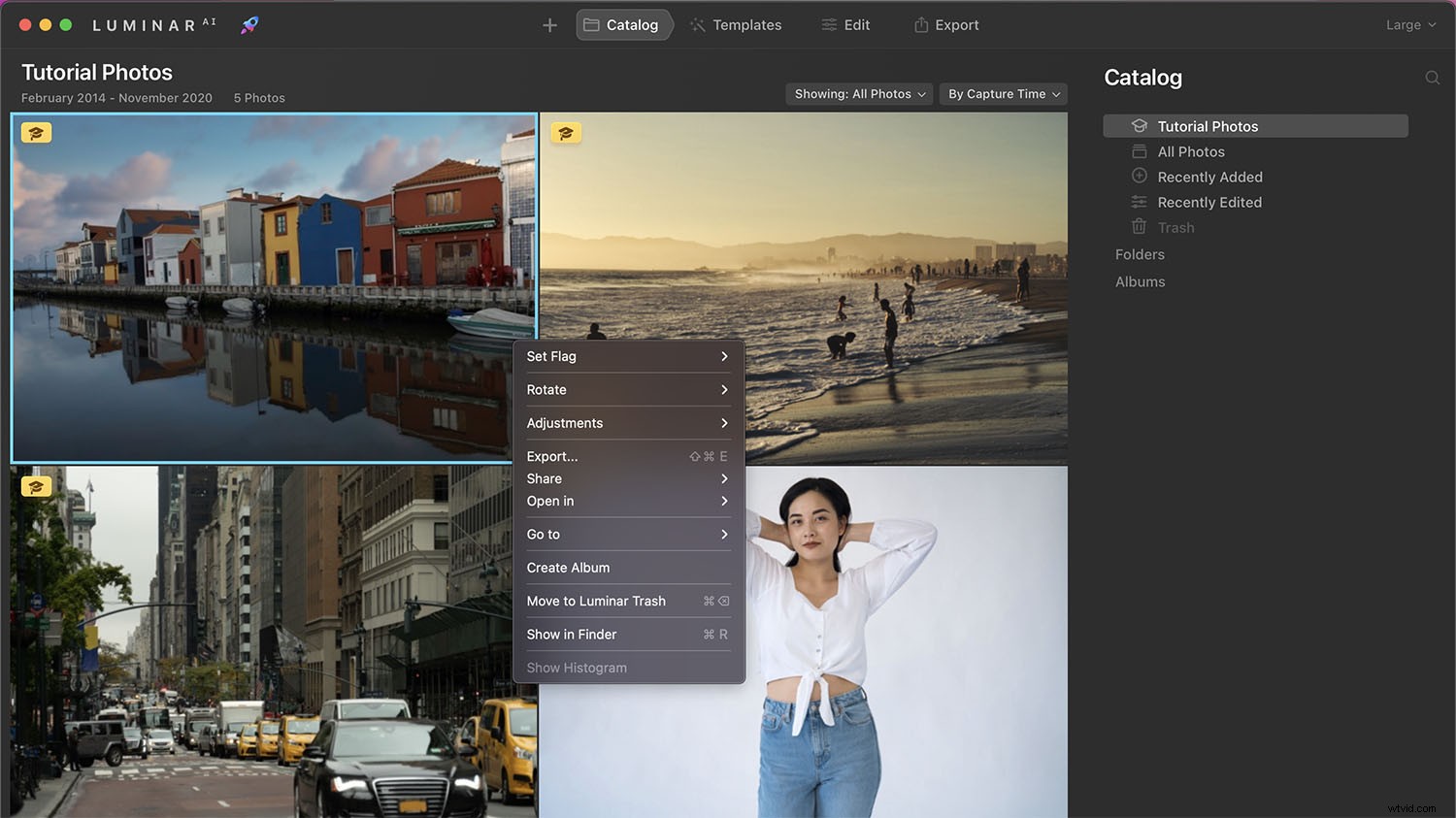
Adobe Photoshop no incluye funciones de gestión de archivos. Para organizar archivos dentro del sistema de Adobe, deberá emparejar Photoshop con Lightroom o Bridge. De lo contrario, puede usar software de terceros como Photo Mechanic, ACDSee o Capture One.
Luminar AI incluye un administrador de fotos en su sección de Catálogo. Aquí puede importar fotos para editarlas y organizarlas. A diferencia de Photoshop, las ediciones de Luminar no son destructivas; en lugar de alterar la imagen original, las ediciones se guardan en un separado archivo.
En el catálogo de Luminar, también puede etiquetar, calificar y etiquetar geográficamente sus imágenes, lo que facilita la organización y la funcionalidad de búsqueda decente.
Herramientas de edición
Ahora echemos un vistazo detenidamente a las funciones de edición de Photoshop y Luminar:
Edición de fotos
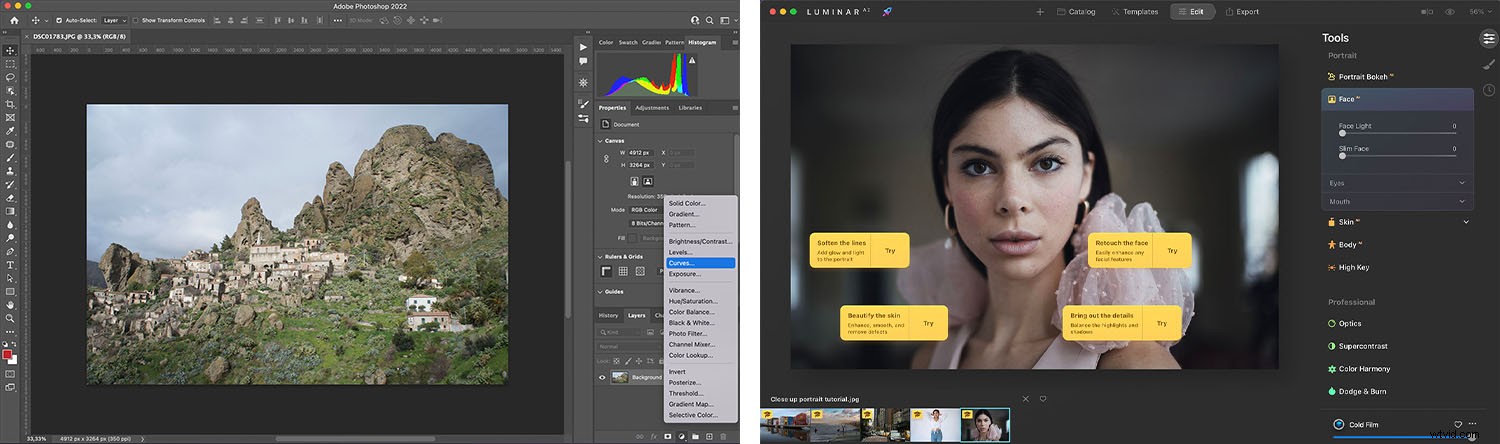
Photoshop y Luminar están diseñados como editores de fotos, y ambos incluyen muchas herramientas de alta calidad, desde ajustes de exposición y gradación de color hasta edición selectiva y viñetas.
Sin embargo, Photoshop ofrece un conjunto de herramientas de edición mucho más amplio que Luminar AI; El conjunto de herramientas de Luminar, aunque potente, tiene un alcance limitado y está dirigido a principiantes.
En Luminar, puedes abrir un archivo RAW sin dificultad. Pero Photoshop no puede manejar archivos RAW, por lo que su primer conjunto de ediciones debe realizarse en Adobe Camera Raw (un editor de estilo de complemento que está estrechamente integrado con Photoshop). Personalmente, no encuentro esto disruptivo porque el proceso es automático. Pero si prefiere aplicar ediciones rápidas mientras se desplaza por una fuente de imágenes, es posible que el flujo de trabajo RAW de dos pasos de Photoshop le resulte difícil de manejar.
Cuando se trata de edición selectiva, Photoshop tiene una clara ventaja sobre Luminar AI. Photoshop cuenta con una enorme cantidad de herramientas de selección y máscaras para lograr una precisión asombrosa. Y aunque Luminar incluye herramientas para ajustes selectivos, simplemente no ofrecen la misma cantidad de flexibilidad o precisión que sus contrapartes de Photoshop.
Edición por lotes
Luminar te permite aplicar rápidamente los mismos ajustes a varias fotos. Simplemente seleccione todos los archivos que desea editar, luego elija Ajustes de sincronización opción. (Si las imágenes están en carpetas diferentes, puede copiar y pegar los ajustes).
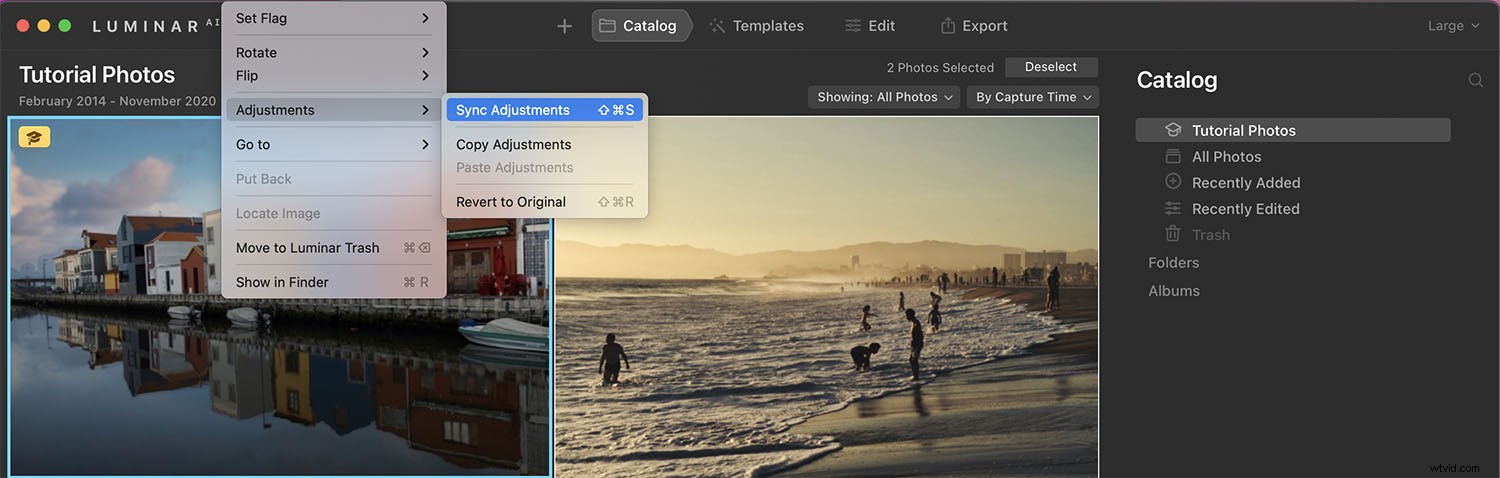
Photoshop, por otro lado, no tiene una biblioteca, por lo que el proceso de edición por lotes no es tan sencillo. Puede hacerlo a través de una Acción (más sobre eso en un momento), pero crear una puede ser complicado, por lo que la mayoría de los fotógrafos tienden a editar imágenes individualmente en Photoshop.
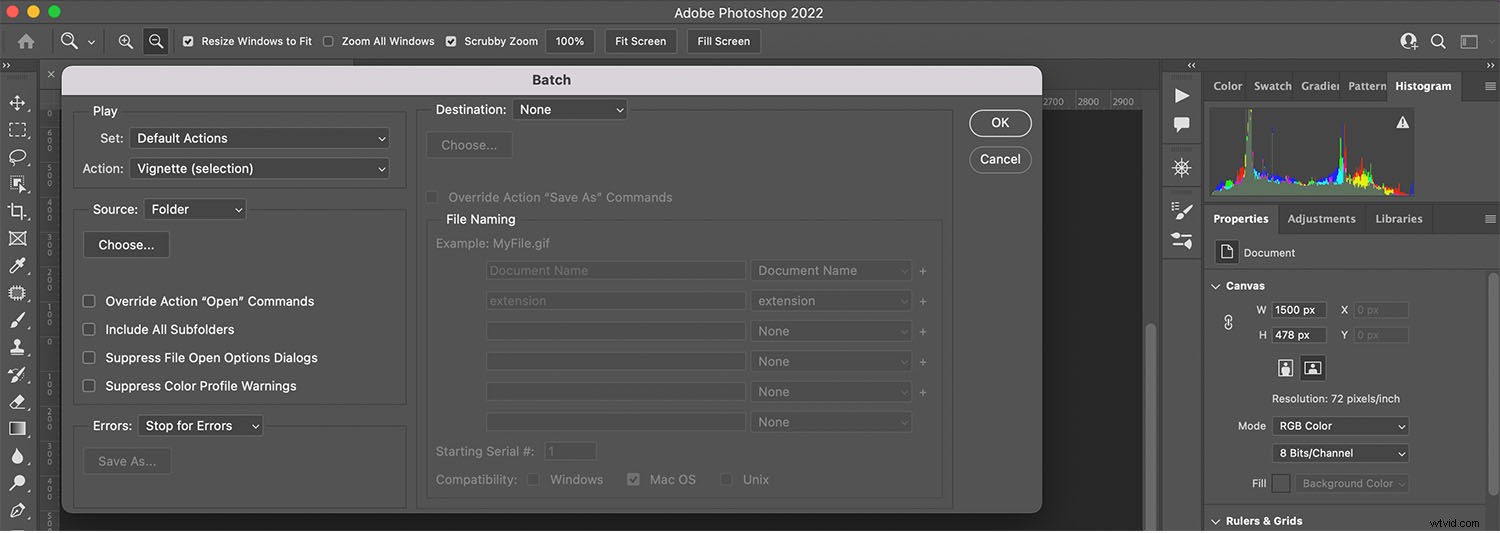
Preajustes
Luminar AI ofrece su propia forma de ajustes preestablecidos, llamados Plantillas . Puede crear sus propias plantillas o descargar opciones gratuitas y de pago desde el sitio web de Skylum. Los LUT también están disponibles para fines de gradación de color.
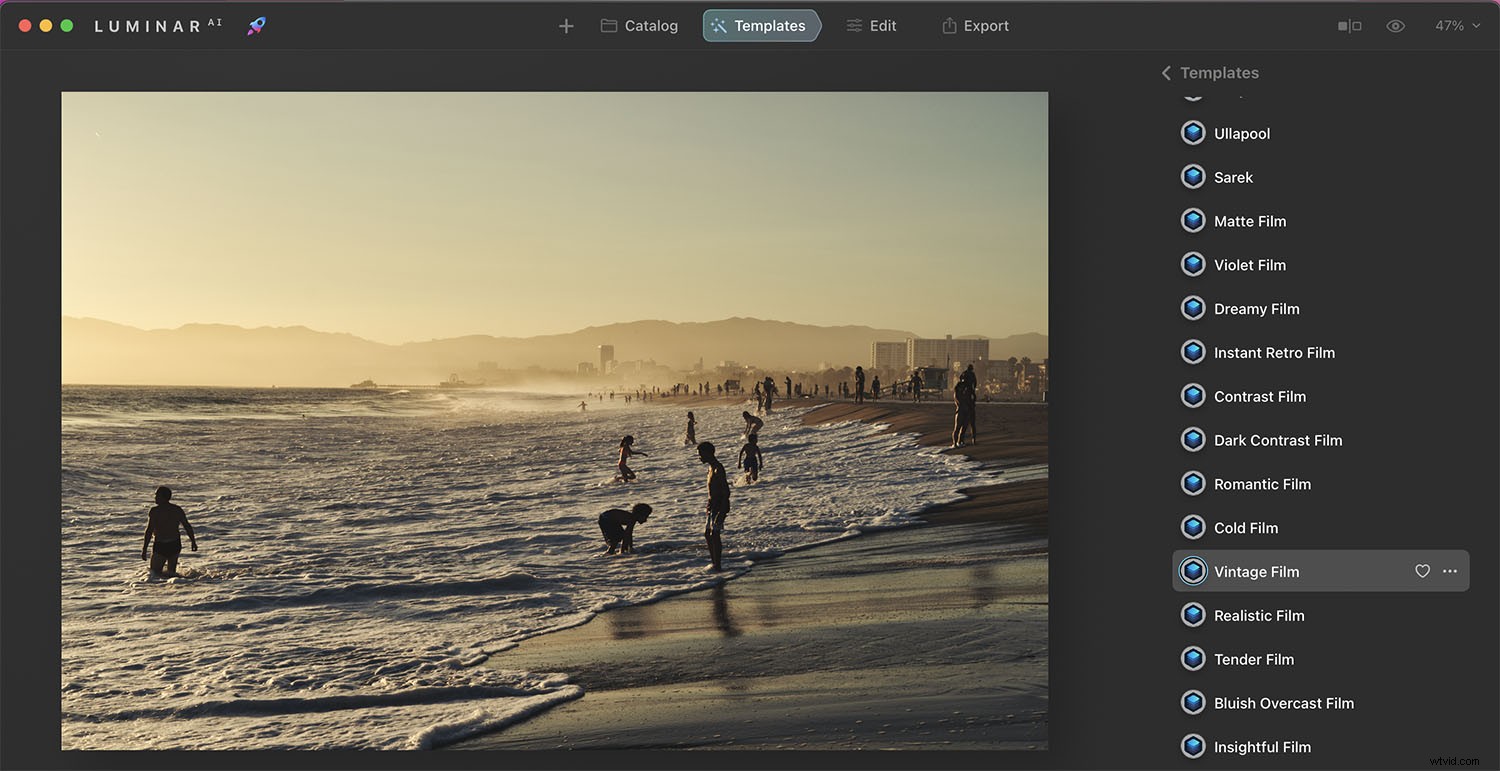
Photoshop también tiene ajustes preestablecidos, llamados Acciones . Puede crear sus propias Acciones, o puede descargar Acciones gratuitas o de pago en línea. Los LUT también están disponibles en Photoshop.
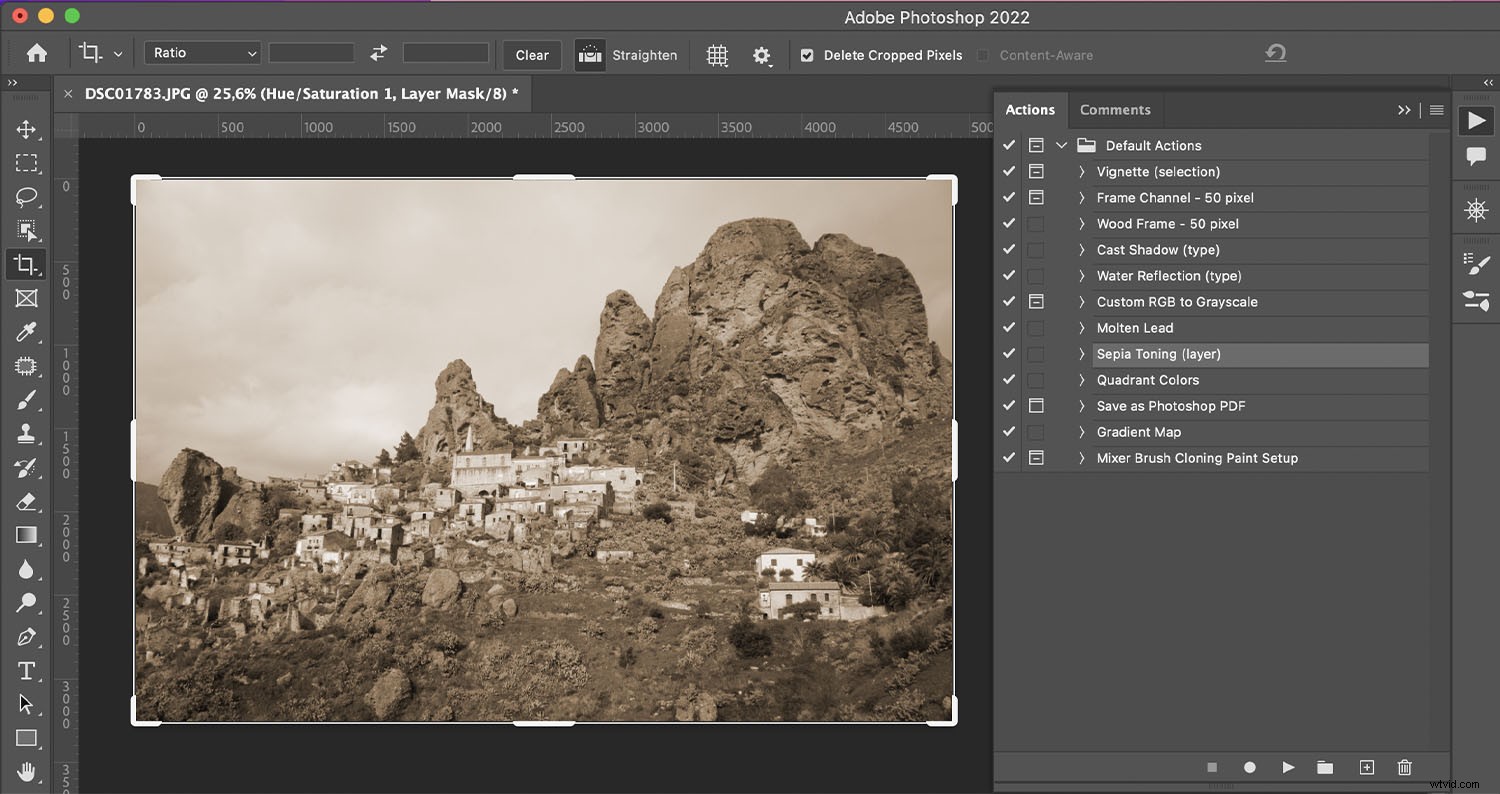
Edición de video
Si bien Adobe Photoshop no está realmente diseñado para la edición de video, Premiere es el posprocesador de video insignia de Adobe, aún puede hacer muchos ajustes en Photoshop. Puede cambiar el audio y el video, agregar subtítulos, aplicar filtros e incluso agregar efectos de movimiento al texto y las fotos.
Luminar AI no admite video; está diseñado puramente para contenido fotográfico.
Gráficos
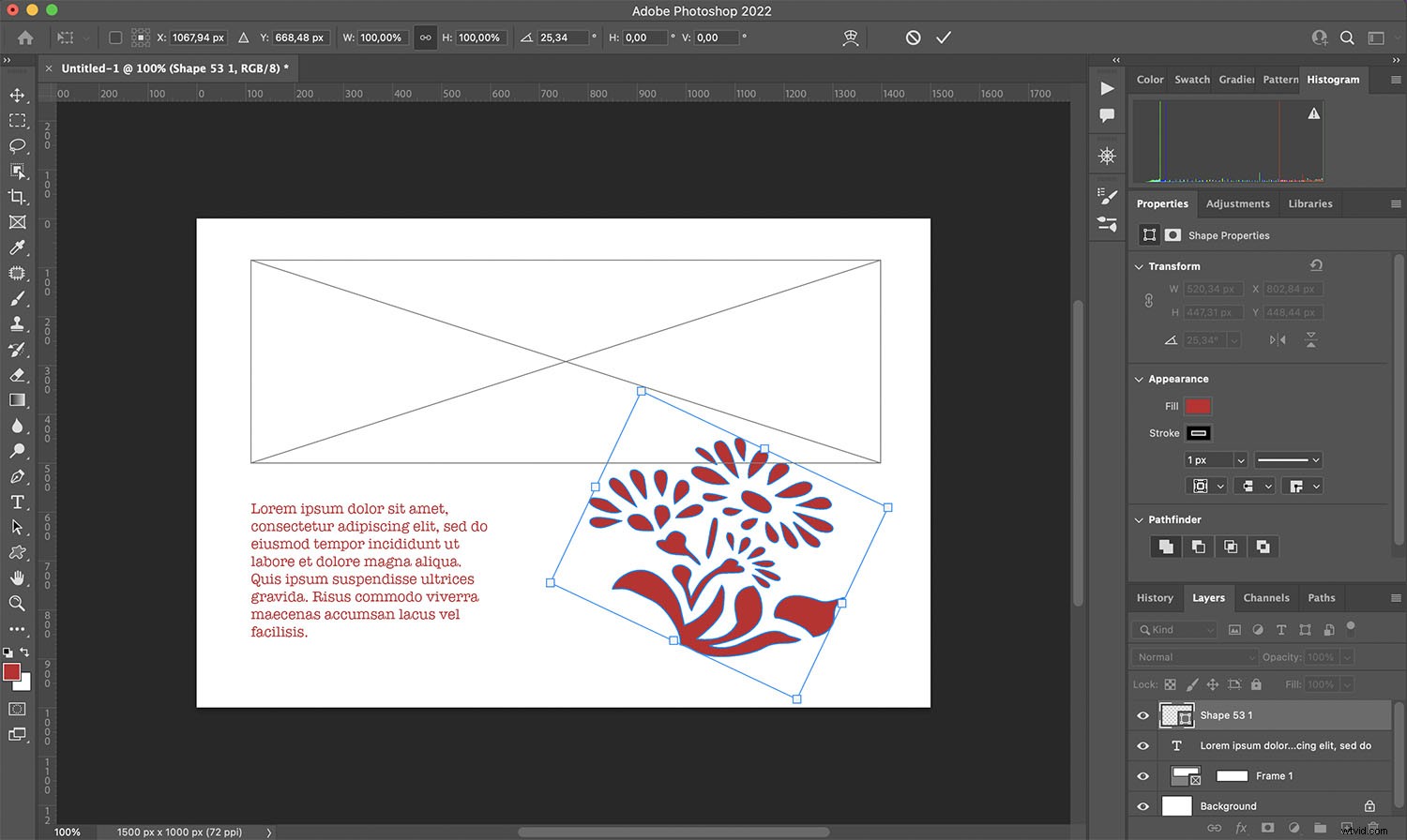
Photoshop cuenta con algunas características de diseño gráfico serias; puede trabajar con marcadores de posición, texto y muchas otras herramientas gráficas designadas. Tenga en cuenta, sin embargo, que Adobe Illustrator y Adobe InDesign están hechos específicamente para diseñadores gráficos.
Luminar AI no es compatible con el trabajo de gráficos.
Facilidad de uso

Photoshop tiene una curva de aprendizaje pronunciada y la interfaz no es amigable para principiantes, especialmente en comparación con Luminar AI. Aunque Adobe ha hecho que Photoshop sea más accesible en los últimos años, está destinado al trabajo profesional y viene con todas las funciones necesarias.
En pocas palabras:si realmente quiere convertirse en un experto editor de Photoshop, le llevará algo de tiempo y esfuerzo.
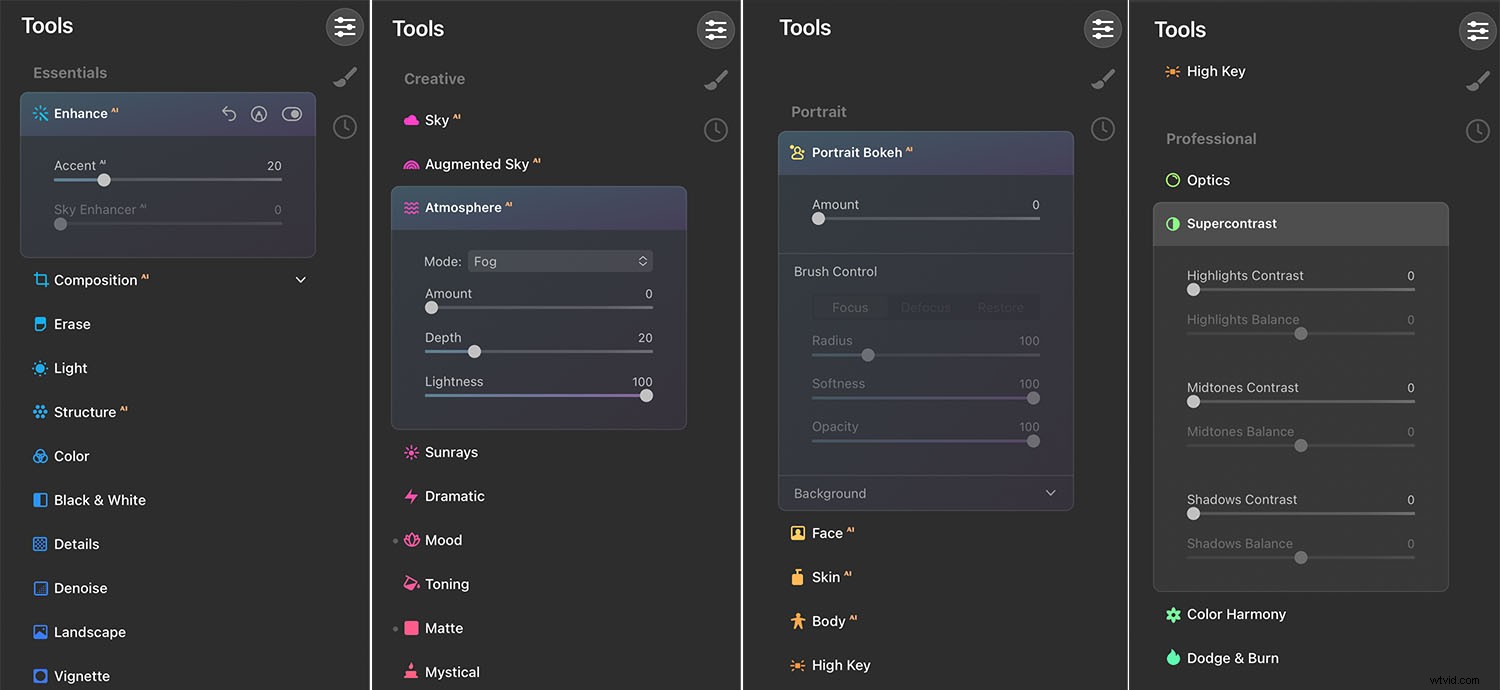
Luminar AI es lo opuesto a Photoshop:está dirigido a entusiastas pero también es capaz de realizar un trabajo profesional. Si bien Luminar es poderoso, la interfaz es mucho más amigable, en parte porque no admite la edición de video o gráficos.
Luminar también es más completo que Photoshop; un fotógrafo puede completar un flujo de trabajo completo dentro del programa, desde organizar y etiquetar hasta editar y exportar.
Photoshop vs Luminar:palabras finales
Mirando puramente las capacidades de edición, es difícil elegir entre Photoshop y Luminar. Photoshop ofrece más herramientas y es mejor para selecciones precisas, pero Luminar es más fácil de usar y excelente para principiantes.
Por otro lado, Photoshop es la opción obvia si necesita realizar otros tipos de trabajo, como edición de video o diseño gráfico.
Considere también si prefiere el precio de suscripción o una compra única. Pagará menos por Photoshop por adelantado, pero después de unos meses, Luminar AI será más barato.
Finalmente, los programas tienen un período de prueba gratuito, por lo que si no está seguro, ¡descárguelos y haga algunas pruebas!
Ahora te toca a ti:
¿Has probado alguno de estos programas de edición? ¿Cuál planeas usar? ¡Comparte tus pensamientos en los comentarios a continuación!
